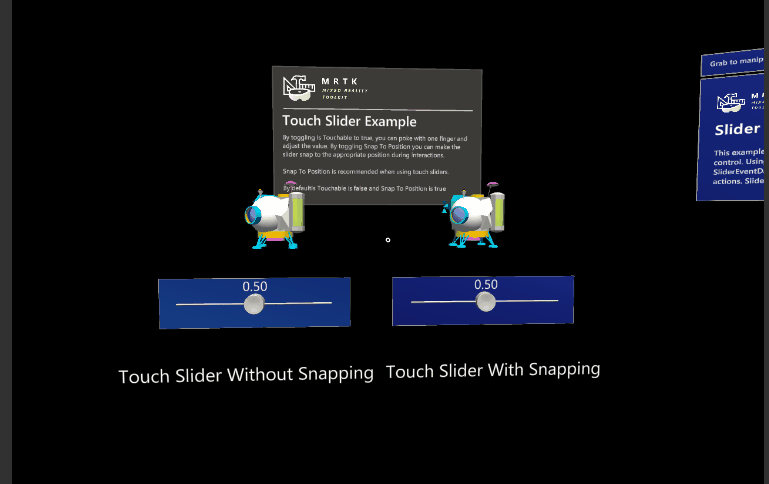Skjutreglage – MRTK2
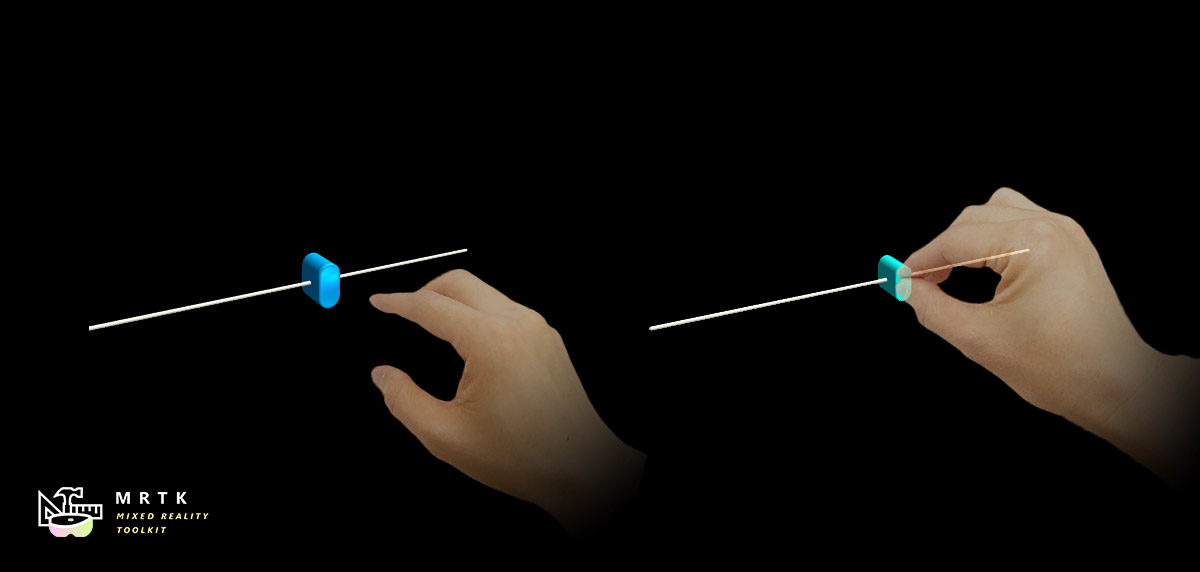
Skjutreglage är gränssnittskomponenter som gör att du kontinuerligt kan ändra ett värde genom att flytta ett skjutreglage på ett spår. För närvarande kan Dra ihop skjutreglaget flyttas genom att ta tag i skjutreglaget direkt eller på avstånd. Skjutreglage fungerar på AR och VR med rörelsestyrenheter, händer eller Gesture + Voice.
Exempelscen
Du hittar exempel i SliderExample-scenen under MRTK/Examples/Demos/UX/Slider/Scenes/.
Så här använder du skjutreglage
Dra och släpp prefab för PinchSlider i scenhierarkin. Kom ihåg att göra följande om du vill ändra eller skapa ett eget skjutreglage:
- Kontrollera att tumobjektet har en kolliderare på sig. I PinchSlider prefab är kollideraren på
SliderThumb/Button_AnimationContainer/Slider_Button - Kontrollera att objektet som innehåller kollideraren också har en Near Interaction Grabbable-komponent på sig, om du vill kunna ta skjutreglaget nära.
Vi rekommenderar också att du använder följande hierarki
- PinchSlider – innehåller skjutreglagetComponent
- TouchCollider – Collider som innehåller hela skjutreglagets valbara område. Aktiverar beteendet Fäst vid position.
- SliderThumb – innehåller den rörliga tummen
- TrackVisuals – Innehåller spåret och andra visuella objekt
- OtherVisuals – Innehåller andra visuella objekt
Skjutreglagehändelser
Skjutreglage exponerar följande händelser:
- OnValueUpdated – anropas när skjutreglagets värde ändras
- OnInteractionStarted – anropas när användaren hämtar skjutreglaget
- OnInteractionEnded – anropas när användaren släpper skjutreglaget
- OnHoverEntered – anropas när användarens hand/styrenhet hovrar över skjutreglaget med hjälp av antingen nära eller långt interaktion.
- OnHoverExited – anropas när användarens hand/styrenhet inte längre är nära skjutreglaget.
Konfigurera skjutreglagets bindning och axel
Du kan flytta start- och slutpunkterna direkt i skjutreglaget genom att flytta handtagen i scenen:
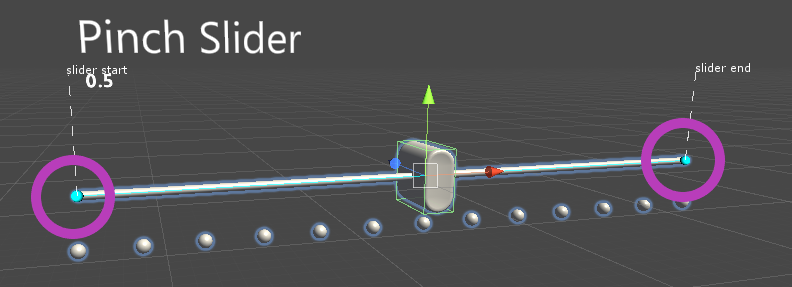
Du kan också ange axeln (i lokalt utrymme) för skjutreglaget via skjutreglagets axelfält
Om du inte kan använda handtagen kan du i stället ange start- och slutpunkterna för skjutreglaget via skjutreglagets startavstånd och skjutreglagets slutavstånd . Dessa anger skjutreglagets start-/slutposition som ett avstånd från skjutreglagets mitt, i lokala koordinater. Det innebär att när du ställer in skjutreglagets start- och slutavstånd som du vill kan du skala skjutreglaget så att det blir mindre eller större utan att behöva uppdatera start- och slutavstånden.
Egenskaper för kontroll
Tumrot Det gameobject som innehåller skjutreglagets tumme.
Fäst mot position Om skjutreglaget fästs på det avsedda läget på skjutreglaget eller inte
Är pekbar Om det här skjutreglaget kan styras via touchhändelser eller inte
Tumkollisator Den kolliderare som styr skjutreglagets tumme
Touchable Collider Området i skjutreglaget som kan röras eller väljas när Fäst vid position är sant.
Skjutreglagevärde Skjutreglagets värde.
Använda skjutreglagets stegdivisioner Styr om skjutreglaget ökar i steg eller kontinuerligt.
Skjutreglagets steguppdelningar Antal underindelningar som skjutreglaget delas upp i när Använd skjutreglagets stegdivisioner är aktiverat.
Spåra visuella objekt Det gameobject som innehåller önskade visuella spårobjekt som följer med skjutreglaget.
Skalstreck Det gameobject som innehåller önskade bockmarkeringar som följer med skjutreglaget.
Visuella tumobjekt Det gameobject som innehåller det önskade visuella tumobjektet som följer med skjutreglaget.
Skjutreglageaxel Axeln som skjutreglaget rör sig längs.
Skjutreglagets startavstånd Där skjutreglagets spår startar, som avstånd från mitten längs skjutreglagets axel, i lokala utrymmesenheter.
Skjutreglagets slutavstånd Där skjutreglagets spår slutar, som avstånd från mitten längs skjutreglagets axel, i lokala utrymmesenheter.
När användaren uppdaterar skjutreglagets axelvärde i redigeraren uppdateras transformeringen om Spåra visuella objekt eller Visuella tickobjekt anges. Mer specifikt återställs deras lokala position och deras lokala rotation är inställd på att matcha skjutreglageaxelns orientering. Deras skala ändras inte. Om markeringar har en komponent för rutnätsobjektsamling uppdateras Layout och CellWidth eller CellHeight så att de matchar skjutreglagets axel.
Exempel på skjutreglagekonfigurationer
Kontinuerliga skjutreglage med fäst för att placera 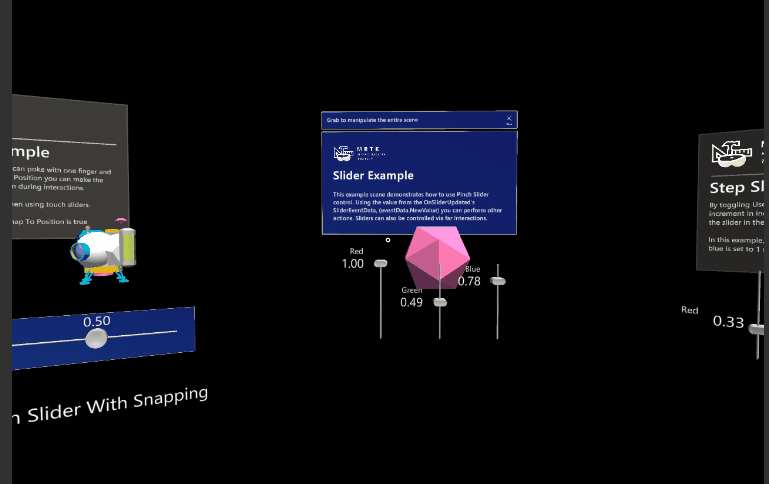
Stegreglage med fäst mot position
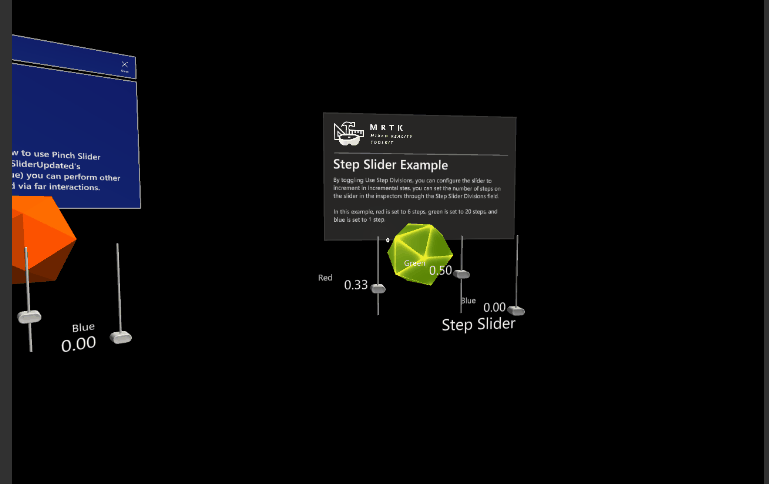
Pekreglage